Top 4 moduri de a elimina browser hijacker din Google Chrome
Miscellanea / / August 10, 2022
Observați că browserul dvs. Google Chrome s-a umplut brusc de reclame și ferestre pop-up? Ei bine, Google nu este cel care împinge reclame umbrite către browserul tău preferat. Este posibil ca unele dispozitive de urmărire rău intenționate sau extensii necunoscute să fi preluat Google Chrome. Nu renunțați la browserul dvs. preferat pentru Microsoft Edge sau Opera. În schimb, încercați trucurile de mai jos și eliminați hijackerul browserului din Google Chrome.

Uneori, eliminarea unui browser hijacker poate fi dificilă. Înainte de a vă arăta cum să eliminați browser hijacker din Google Chrome, trebuie să înțelegeți ce înseamnă exact termenul și posibilele motive din spatele comportamentului.
Ce este Browser Hijacker
Un hijacker de browser pretinde că vă îmbunătățește experiența de navigare pe web. Cu toate acestea, vă trimite spam cu anunțuri banner și, uneori, vă fură informațiile personale. RocketTab, Ask Toolbar, GoSave și Coupon Server sunt câteva dintre exemplele de astfel de adware „îmbunătățind experiența de navigare” în Google Chrome.

Există mai multe tipuri de browser hijacker. Mulți pretind că vă oferă o mână de ajutor la cumpărături sau vă schimbă adresa IP gratuit. Majoritatea lor deturnează motorul de căutare din bara de adrese. Deci, orice ați căuta pe web, codul de hijacker vă va trimite anunțuri și rezultate irelevante.
Iată câteva dintre piratatorii obișnuiți pentru browserul Chrome:
- Redirecționare Bing
- Redirecționare Yahoo
- Caută Baron
- Trovi
- Safe Finder
Chiar dacă este posibil să fi setat Google ca motor de căutare implicit în Chrome, acești piratatori o vor face schimbă-l în Yahoo sau Bing pentru a trimite rezultate false de căutare personalizate cu anunțuri.
Un browser hijacker vă poate compromite computerul în trei moduri: adware, urmărire și furt de informații personale. Aceștia vă pot fura istoricul de navigare, detaliile personale, marcajele și detaliile de plată. Acum că știți ce este un hijacker Chrome și cum vă poate afecta datele, urmați pașii de mai jos pentru a-l elimina.
1. Eliminați software-ul nedorit de pe desktop
Este posibil să ajungeți accidental să vă expuneți computerul la programe spyware sau adware atunci când descărcați software terță parte sau fișiere media din surse necunoscute, incomplete de pe web. Trebuie să le identificați pe computer pentru a le elimina. În primul rând, trebuie să închideți aceste aplicații din fundal.
Pasul 1: Faceți clic dreapta pe tasta Windows din bara de activități.
Pasul 2: Deschideți meniul Task Manager.
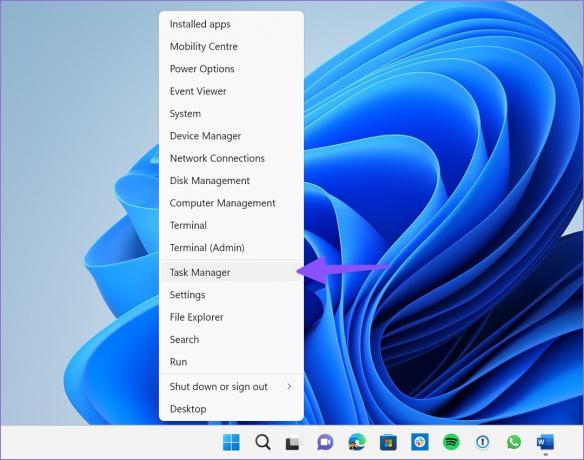
Pasul 3: Găsiți aplicații inutile care rulează pe computer. Selectați-le și apăsați butonul Încheiere activitate.
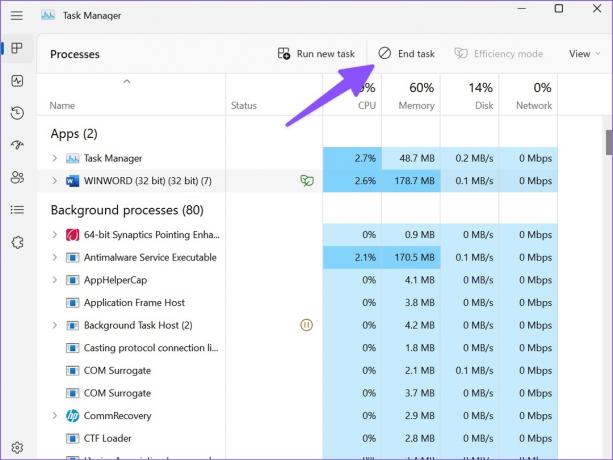
Pasul 4: Deschideți meniul Setări Windows 11 (utilizați tastele Windows + I).
Pasul 5: Selectați Aplicații și funcții din bara laterală din stânga. Deschideți meniul Aplicații.

Pasul 6: Selectați butonul Dezinstalare pentru aplicațiile necunoscute și confirmați decizia.
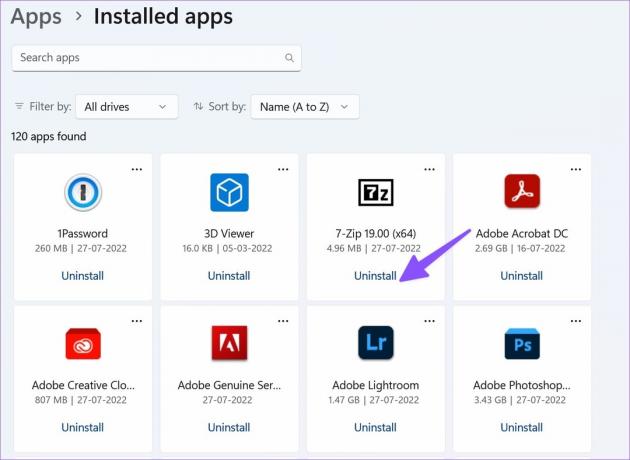
2. Scanați-vă computerul utilizând Windows Security
Chiar dacă avem servicii de streaming dedicate pentru filme, muzică și emisiuni TV, mulți preferă să le descarce din surse neverificate de pe web. Aceste descărcări gratuite vin cu șiruri atașate și instalează fișiere rău intenționate pe computer. În timp ce orice aplicație antivirus terță parte cu reputație poate elimina fișierele false, puteți utiliza Windows Security pentru a finaliza treaba.
Pasul 1: Apăsați tasta Windows și căutați Windows Security.

Pasul 2: Selectați Protecție împotriva virușilor și amenințărilor din bara laterală din stânga.
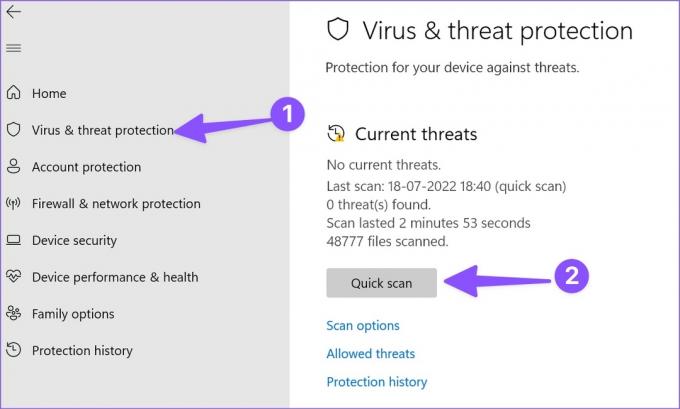
Pasul 3: Rulați o scanare rapidă pe computer.
3. Resetați setările Google Chrome
O modalitate de a elimina orice adware sau hijacker rău intenționat este să resetați Google Chrome. Cand tu resetați setările Chrome, browserul va elimina piratatorii și va reveni la motorul de căutare Google implicit.
Pasul 1: Deschide Google Chrome pe desktop.
Pasul 2: Selectați meniul cu trei puncte din colțul din dreapta sus.

Pasul 3: Deschide setările.
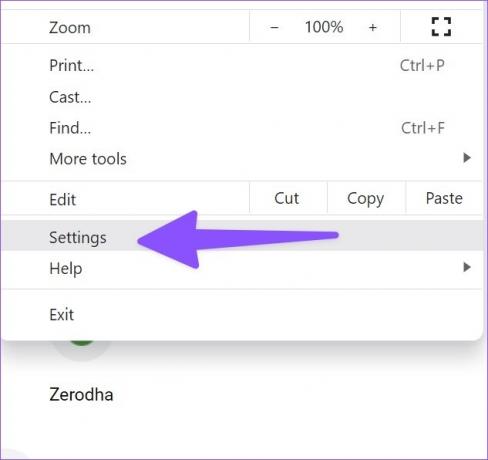
Pasul 4: Selectați Resetați setările din bara laterală din stânga.
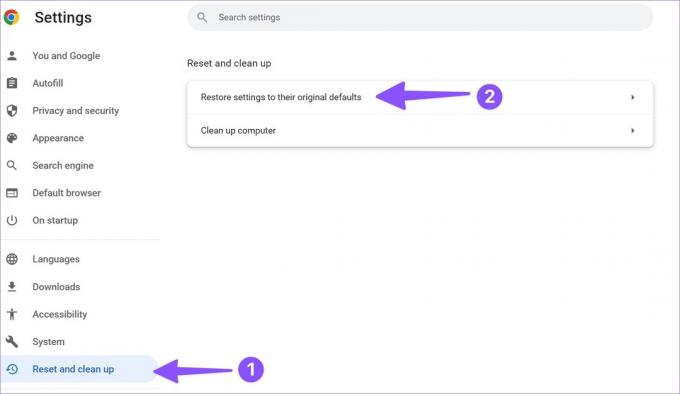
Pasul 5: Faceți clic pe „Restabiliți setările la valorile implicite inițiale” și confirmați decizia.
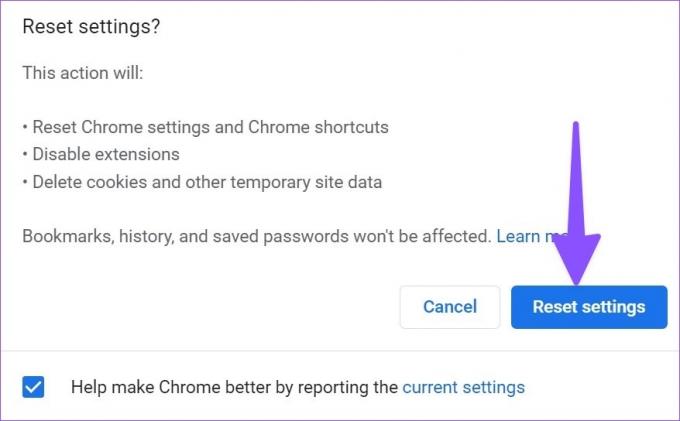
4. Eliminați extensiile necunoscute
Unii piratatori de browser preiau adesea experiența dvs. web prin extensii. Prin urmare, este o idee bună să dezinstalați extensiile irelevante sau pe cele pe care nu le mai folosiți din Google Chrome.
Pasul 1: Lansați Google Chrome și faceți clic pe pictograma meniu mai multe din colțul din dreapta sus. Extindeți Mai multe instrumente și selectați Extensii.
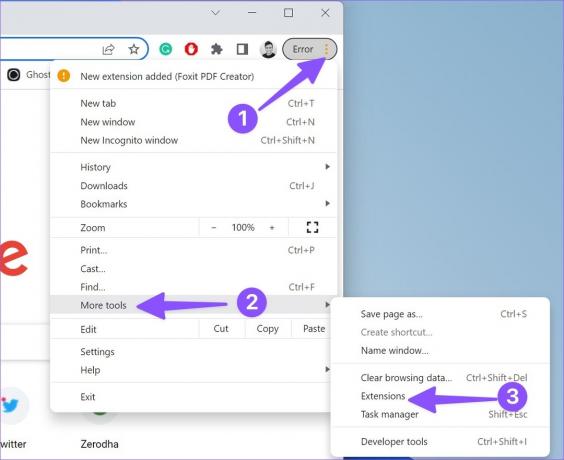
Pasul 2: Selectați butonul Eliminare de sub o extensie și eliminați-l din browser.
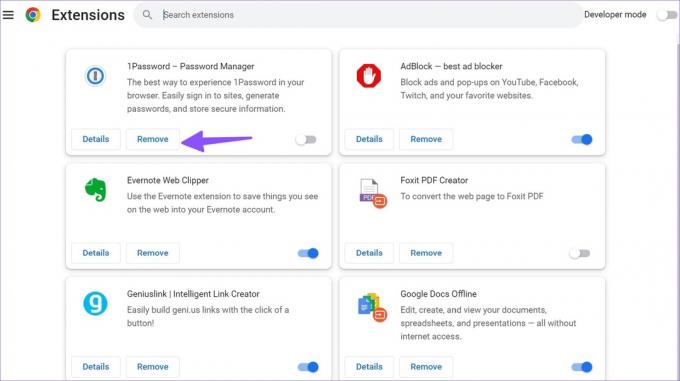
Reporniți Google Chrome, resetați setările browserului (consultați pașii de mai sus) și încercați din nou. Hackerii de browser nu ar trebui să vă deranjeze acum.
Sfaturi pentru a preveni abuzurile de browser
Pirații care preiau Google Chrome cu siguranță nu este o experiență ideală. După ce le eliminați din browser, urmați sfaturile de mai jos pentru a preveni același lucru în viitor.
- Nu descărcați software terță parte de pe un site web neoficial. Respectați doar sursele oficiale.
- Nu faceți clic și nu descărcați software de pe linkurile afiliate.
- Țineți Google Chrome la zi.
- Scanați-vă computerul periodic.
Bucurați-vă de o experiență de navigare web sigură
Unii deturnatori de browser vă direcționează și către site-uri de plată false cu oferte atrăgătoare. Când adăugați detalii de plată, acestea fură informațiile din fundal și vă scurg contul în cel mai scurt timp. Dacă întâmpinați frecvent probleme cu piratatorii de browser pe Chrome, ar trebui să luați în considerare trecerea la un browser securizat precum Brave pe desktop.
Ultima actualizare pe 09 august 2022
Articolul de mai sus poate conține link-uri afiliate care ajută la sprijinirea Guiding Tech. Cu toate acestea, nu afectează integritatea noastră editorială. Conținutul rămâne imparțial și autentic.

Compus de
Parth a lucrat anterior la EOTO.tech acoperind știri tehnice. În prezent, lucrează independent la Guiding Tech, scrie despre compararea aplicațiilor, tutoriale, sfaturi și trucuri pentru software și se scufundă adânc în platformele iOS, Android, macOS și Windows.



